在日常使用电脑的过程中,难免会遇到系统崩溃、病毒感染等问题,这时候重装系统是最常见的解决办法之一。本文将向大家介绍一种简单易行的方法——通过优盘重装win7系统,让你轻松拥有全新的操作体验。
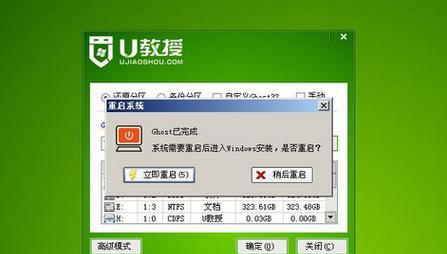
准备工作——获取一个可用的U盘
在开始重装系统之前,我们需要准备一个可用的U盘,容量不低于8GB,并确保里面没有重要文件。
下载win7系统镜像
访问微软官方网站或其他可靠网站,下载win7系统的镜像文件。确保选择与你当前使用的版本一致的镜像文件。

制作启动盘——使用工具制作启动U盘
使用专门的制作启动U盘的工具,将下载好的win7系统镜像文件写入U盘中,制作成启动盘。
BIOS设置——设置U盘为启动项
进入电脑的BIOS设置界面,将U盘设置为第一启动项,以确保能够从U盘中启动系统安装程序。
重启电脑——重启并进入系统安装界面
保存BIOS设置后,重启电脑,进入win7系统安装界面。根据提示选择语言、时区等设置,并点击“安装”按钮。
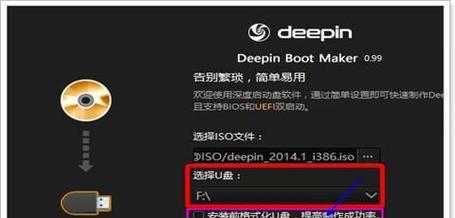
选择安装类型——自定义安装
在安装类型选择界面,选择“自定义(高级)”安装类型,以便对磁盘进行分区和格式化操作。
磁盘分区——按需进行分区操作
根据个人需求,对磁盘进行分区操作。如果只有一个磁盘,可以选择在当前磁盘上进行安装;如果有多个磁盘,可以选择其他磁盘进行系统安装。
磁盘格式化——清空旧系统数据
对选择的磁盘进行格式化操作,将原有系统数据彻底清空,确保系统安装的干净。
系统安装——等待系统文件复制
完成分区和格式化后,系统会开始复制安装文件,这个过程可能需要一些时间,请耐心等待。
系统配置——设置用户名和密码
在系统文件复制完毕后,根据提示设置用户名和密码等基本信息,以及选择是否自动更新系统等配置。
驱动安装——安装主板和显卡驱动
系统安装完成后,需要手动安装主板和显卡等关键驱动,确保硬件设备的正常运行。
系统激活——输入系统序列号
根据所购买的win7系统版本,输入相应的系统序列号,激活系统。如果没有序列号,可以选择试用版本或购买正版序列号。
系统更新——安装最新的补丁和驱动
激活系统后,及时进行系统更新,下载并安装最新的补丁和驱动程序,提升系统的稳定性和安全性。
个性化设置——根据需求进行系统设置
根据个人需求,进行一些个性化的系统设置,如桌面背景、屏幕保护、音效等,让系统更符合个人喜好。
重装完成——享受全新的win7系统
经过以上步骤,重装win7系统的过程已经完成,现在你可以享受全新、流畅的操作体验了。
通过优盘重装系统,无论是应对系统故障还是想要拥有全新的操作体验,都是一种简单易行的方法。只需准备好U盘,下载win7系统镜像,制作启动盘,按照步骤进行系统安装和配置,就能轻松拥有全新的win7系统。重装完系统后,别忘了及时更新系统、安装驱动、进行个性化设置,以获得更好的使用体验。







